
সুচিপত্র:
- লেখক John Day [email protected].
- Public 2024-01-30 08:00.
- সর্বশেষ পরিবর্তিত 2025-01-23 14:36.

হাই বন্ধুরা এই টিউটোরিয়ালে আমরা দেখব কিভাবে একটি DS1307 রিয়েল টাইম ক্লক মডিউল এবং OLED ডিসপ্লে ব্যবহার করে একটি কাজের ঘড়ি তৈরি করা যায়। এবং এটি OLED স্ক্রিনে প্রিন্ট করুন।
ধাপ 1: আপনার প্রয়োজনীয় জিনিসগুলি



এই প্রকল্পের জন্য আপনার নিম্নলিখিত জিনিসগুলির প্রয়োজন হবে: oled display: DS1307: ARDUINO UNO:
ধাপ 2: আপনার Arduino IDE তে লাইব্রেরি ইনস্টল করুন
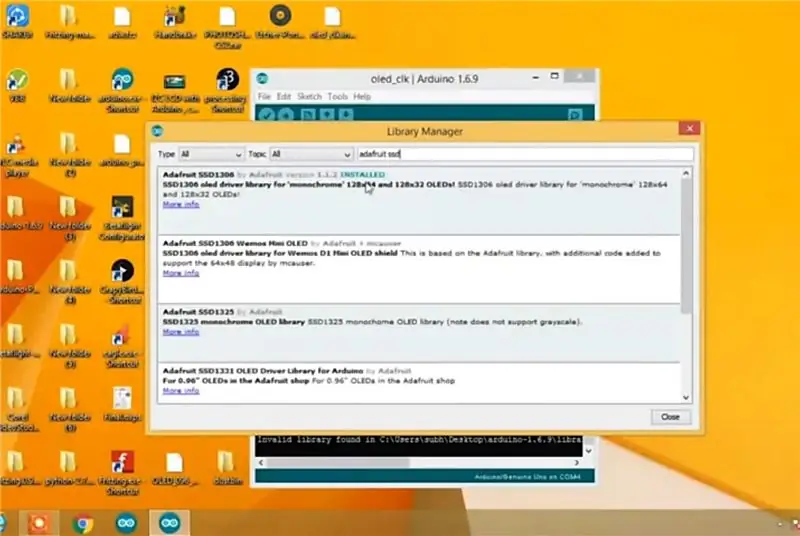
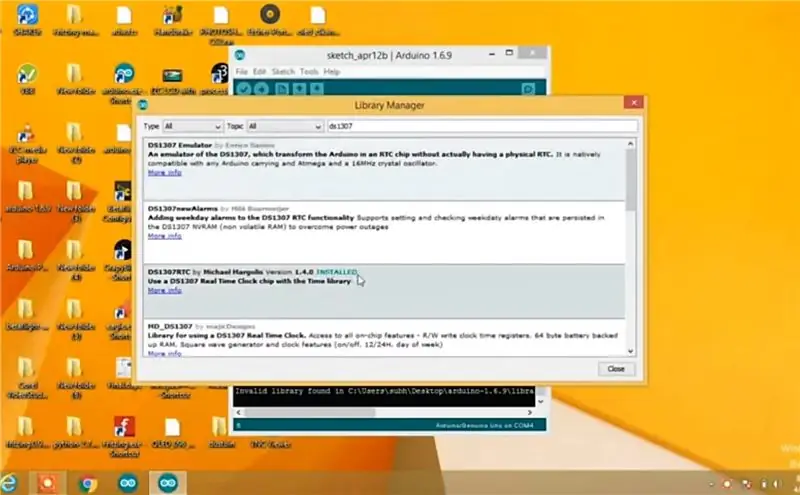
সুতরাং আমরা শুরু করার আগে আপনাকে আপনার arduino IDE তে নিম্নলিখিত লাইব্রেরিগুলি ইনস্টল করতে হবে: 1- Adafruit SD1306 2- DS1307 সুতরাং আপনার লাইব্রেরি ম্যানেজারের কাছে যান এবং এই দুটি লাইব্রেরি অনুসন্ধান করুন এবং এটি আপনার Arduino IDE তে ইনস্টল করুন এবং আরও সাহায্যের জন্য প্রদত্ত চিত্রগুলি দেখুন।
ধাপ 3: সংযোগ

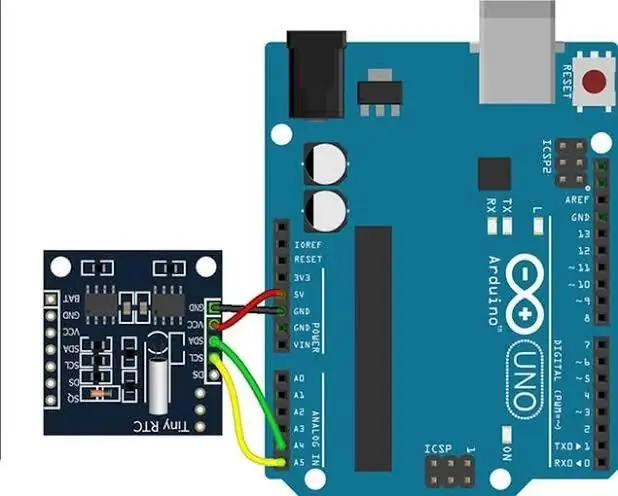
এখন স্কিম্যাটিক্স অনুযায়ী ডিসপ্লে এবং ঘড়িটি আরডুইনোতে সংযুক্ত করুন। নিশ্চিত করুন যে আপনি দেখানো ছবি অনুযায়ী এই দুটি মডিউল সংযুক্ত করেছেন। তারপর "DS 1307 RTC" লাইব্রেরি থেকে সেট টাইম কোড চালান (নিশ্চিত করুন যে আপনি এটি ইনস্টল করেছেন) ঘড়ির মডিউল সেট করতে এবং সিরিয়াল মনিটর খুলুন এবং ঘড়িটি সঠিকভাবে সরবরাহ করছে কিনা তা পরীক্ষা করুন। সময়
ধাপ 4: কোড
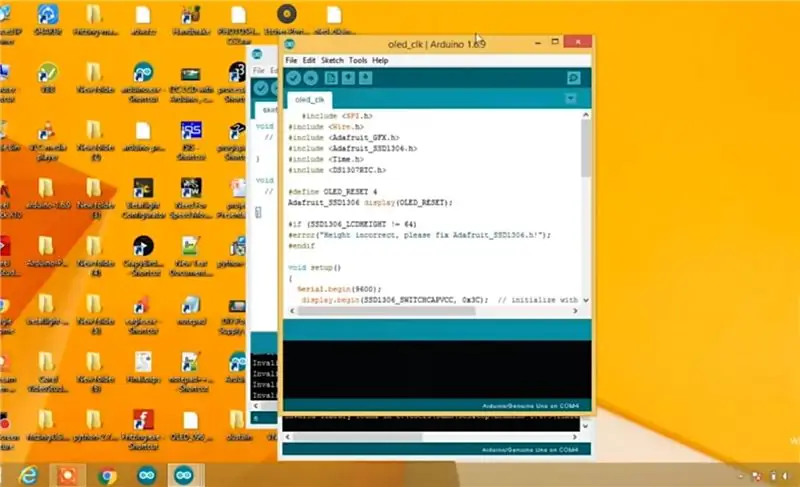
তাই নিশ্চিত করুন যে আপনি সবকিছু সংযুক্ত করেছেন এবং সেট টাইম কোডটি চালান এবং যদি সময় সঠিকভাবে সেট করা থাকে তাহলে নীচের দেওয়া কোডটি ডাউনলোড করুন এবং আপনার ARDUINO UNO এ আপলোড করুন।
ধাপ 5: ঘড়ি পরীক্ষা করা

এবং যদি আমি উপরের ধাপে উল্লিখিত হিসাবে সবকিছু নিখুঁত হয় তবে আপনি আপনার ওলেড ডিসপ্লেতে সময়টি আমার হিসাবে দেখতে সক্ষম হবেন তাই আপনার নিজের আরডুইনো ঘড়িটি তৈরি করতে মজা পান।
প্রস্তাবিত:
রিয়েল-টাইম ক্লক মডিউল (DS3231) কিভাবে ব্যবহার করবেন: 5 টি ধাপ

কিভাবে একটি রিয়েল-টাইম ক্লক মডিউল (DS3231) ব্যবহার করতে হয়: DS3231 হল একটি কম খরচে, অত্যন্ত নির্ভুল I2C রিয়েল-টাইম ক্লক (RTC) যার সমন্বিত তাপমাত্রা-ক্ষতিপূরণযুক্ত স্ফটিক দোলক (TCXO) এবং স্ফটিক। ডিভাইসটি একটি ব্যাটারি ইনপুট অন্তর্ভুক্ত করে এবং সঠিক সময় রক্ষণাবেক্ষণ করে যখন প্রধান শক্তিটি
DS3231 RTC (রিয়েল টাইম ক্লক) সঠিক, দ্রুত এবং স্বয়ংক্রিয়ভাবে জাভা (+-1) ব্যবহার করে সেট করা: 3 টি ধাপ

ডিএস 3231 আরটিসি (রিয়েল টাইম ক্লক) সঠিকভাবে, দ্রুত এবং স্বয়ংক্রিয়ভাবে জাভা (+-1 গুলি) সেট করা: এই নির্দেশনাটি আপনাকে দেখাবে যে কীভাবে একটি আরডুইনো এবং একটি ছোট জাভা অ্যাপ্লিকেশন ব্যবহার করে একটি ডিএস 3231 রিয়েল টাইম ক্লকে সময় সেট করতে হয়। Arduino এর সিরিয়াল সংযোগ এই প্রোগ্রামের মৌলিক যুক্তি: 1। Arduino একটি সিরিয়াল অনুরোধ পাঠায়
আরডুইনো দিয়ে DS1307 এবং DS3231 রিয়েল-টাইম ক্লক মডিউল ব্যবহার করা: 3 ধাপ

আরডুইনো দিয়ে DS1307 এবং DS3231 রিয়েল-টাইম ক্লক মডিউল ব্যবহার করা: আমরা বিভিন্ন উৎস থেকে Arduino- এর সাথে DS1307 এবং DS3231 রিয়েল-টাইম ক্লক মডিউল ব্যবহার করার জন্য অনুরোধ পেতে থাকি-তাই এটি কিভাবে ব্যবহার করতে হয় তার একটি দুটি অংশের প্রথম টিউটোরিয়াল। এই Arduino টিউটোরিয়ালের জন্য আমাদের কাছে দুটি রিয়েল-টাইম ক্লক মডিউল আছে
DS1307 আরডুইনো সহ রিয়েল টাইম ক্লক RTC: 4 টি ধাপ

DS1307 Arduino এর সাথে রিয়েল টাইম ক্লক RTC: এই টিউটোরিয়ালে আমরা রিয়েল টাইম ক্লক (RTC) এবং কিভাবে Arduino & রিয়েল টাইম ক্লক আইসি ডিএস 1307 একটি টাইমিং ডিভাইস হিসাবে একত্রিত করা হয়। রিয়েল টাইম ক্লক (আরটিসি) সময় পর্যবেক্ষণ এবং ক্যালেন্ডার রক্ষণাবেক্ষণের জন্য ব্যবহার করা হয়। আরটিসি ব্যবহার করার জন্য
Arduino IDE ব্যবহার করে M5stick C দিয়ে ঘড়ি তৈরি করা - M5stack M5stick-C: 4 ধাপ সহ RTC রিয়েল টাইম ক্লক

Arduino IDE ব্যবহার করে M5stick C দিয়ে ঘড়ি তৈরি করা | M5stack M5stick-C দিয়ে RTC রিয়েল টাইম ক্লক: হাই বন্ধুরা এই নির্দেশাবলীতে আমরা শিখব কিভাবে m5stack- এর m5stick-C ডেভেলপমেন্ট বোর্ডের সাথে Arduino IDE ব্যবহার করে ঘড়ি তৈরি করতে হয়। ডিসপ্লেতে মাসের সপ্তাহ
